Bootstrapを活用しよう! [ Ⅺ. ポップオーバー]
皆さん、お疲れ様です。
今回は、Bootstrapの中でも
「ポップオーバー」
の活用方法をご紹介させて頂きます。
Bootstrapの活用 : ポップオーバー
ポップオーバーとは??
==============================================
✫ 要素をクリックすることでヘルプメッセージなどを表示することができる
[ サンプルイメージ]
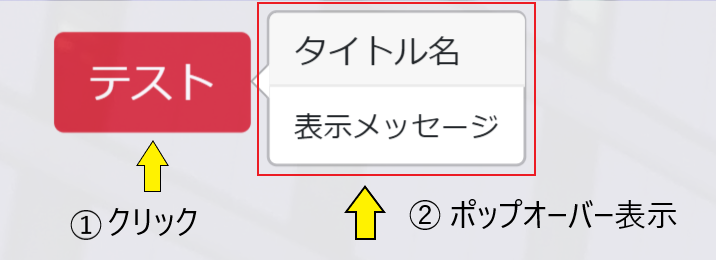
==============================================
ポップオーバーを作成してみる
● まずはシンプルなポップオーバーから作成してみましょう。
→ 結果は、先程紹介させて頂いたサンプルと同様のものになります。
[ コード ]
<!-- JavaScript 以下をheadタグ内に追加する--> <script> (function() { window.addEventListener("load", function () { $('[data-toggle="popover"]').popover(); }); })(); </script>
<!-- HTML --> <!-- クリックして、ポップオーバーを有効にする --> <!-- title = "タイトル名を指定" --> <!-- data-content="クリック時、ポップオーバーとして表示するメッセージを指定"--> <button type="button" class="btn btn-lg btn-danger" data-toggle="popover" title="タイトル名" data-content="表示メッセージ" style="margin:15px 15px">テスト</button>
上下左右にポップオーバーを表示させる
● ポップオーバーといえど必ずしも右側に表示させるとは限りません。そこで上下左右、至る方向にでもポップオーバーを表示させる方法をみていきましょう。
[ コード ]
<!-- ※ JavaScriptは先程と同様で大丈夫です。--> <!-- HTML --> <!-- 上に表示 --> <button type="button" class="btn btn-secondary" data-container="body" data-toggle="popover" data-placement="top" data-content="上部に表示" style="margin-top:100px;"> 上に表示 </button> <!-- 下に表示 --> <button type="button" class="btn btn-secondary" data-container="body" data-toggle="popover" data-placement="bottom" data-content="下部に表示" style="margin-top:100px;"> 下に表示 </button> <!-- 左に表示 --> <button type="button" class="btn btn-secondary" data-container="body" data-toggle="popover" data-placement="left" data-content="左に表示" style="margin-top:100px; margin-left: 150px;"> 左に表示 </button> <!-- 右に表示 --> <button type="button" class="btn btn-secondary" data-container="body" data-toggle="popover" data-placement="right" data-content="右に表示" style="margin-top:100px;"> 右に表示 </button>
↓
◆◆◆◆◆◆◆◆◆◆◆◆◆◆◆◆◆◆◆◆◆◆◆◆◆◆◆◆◆◆◆◆
[ 実行結果 ]

◆◆◆◆◆◆◆◆◆◆◆◆◆◆◆◆◆◆◆◆◆◆◆◆◆◆◆◆◆◆◆◆
ボタン以外をクリックした時もメッセージを非表示にする
● これまでのポップオーバーは、ボタンクリック時に表示し、ボタンを再度クリックすると消えました。今度は、ボタン以外の箇所を再クリックした際もポップオーバー表示が消えるようにしていきましょう。
[ コード ]
<!-- JavaScript 以下をheadタグ内に追加する--> <script> (function() { window.addEventListener("load", function () { $('[data-toggle="popover"]').popover(); }); })(); <!-- 追加 --> $('.popover-dismiss').popover({ trigger: 'focus' }) </script>
<!-- HTML --> <!-- ボタン以外をクリック時もメッセージを消せるようにする --> <a tabindex="0" class="btn btn-lg btn-danger" role="button" data-toggle="popover" data-trigger="focus" title="タイトル名" data-content="テストです" style="margin:70px 30px;">別場所をクリック時も表示メッセージを消す</a>
↓
◆◆◆◆◆◆◆◆◆◆◆◆◆◆◆◆◆◆◆◆◆◆◆◆◆◆◆◆◆◆◆◆
[ 実行結果 ]

↓

◆◆◆◆◆◆◆◆◆◆◆◆◆◆◆◆◆◆◆◆◆◆◆◆◆◆◆◆◆◆◆◆
ポップオーバーを無効にする
● こちらはWebページ制作そのもので使うイメージがつかないかと思います。
あくまで、無効 / 有効を使い分けることで状況にに応じたポップオーバー表示を実施できるため、後々役に立つ箇所にはなる可能性は考えられますね!!
以下の例のように記述して頂きますと無効化が可能です。
[ コード ]
<!-- 無効にする : disabled --> <!-- ① <span class="d-inline-block" data-toggle="popover" data-content="無効なポップオーバー">--> <button class="btn btn-primary" style="pointer-events: none;" type="button" disabled>無効ボタン</button> <!-- ② </span>-->
↓
◆◆◆◆◆◆◆◆◆◆◆◆◆◆◆◆◆◆◆◆◆◆◆◆◆◆◆◆◆◆◆◆
[ 実行結果 ]

◆◆◆◆◆◆◆◆◆◆◆◆◆◆◆◆◆◆◆◆◆◆◆◆◆◆◆◆◆◆◆◆
その他のオプションを使って、ポップオーバーをアレンジ!!
● 上記の方法以外にも様々なオプションが準備されています。今回はその中で一部、ご紹介させて頂ければと思います。
✫ 表示の際にフェード(アニメーション)を適用
[ コード ]
<!-- オプションの使用 : 表示の際にフェードを適用<data-animation="true">--> <button type="button" class="btn btn-secondary" data-toggle="popover" data-animation="true" data-content="表示メッセージ" style="margin:30px 30px">フェードを適用</button>
✫ ポップオーバーの表示および非表示を遅延する時間を設定
[ コード ]
<!-- 表示のみ --> <!-- オプションの使用 : ポップオーバーの表示および非表示を遅延する時間を設定<data-delay="秒数">--> <!-- 表示 : 2秒後 --> <button type="button" class="btn btn-secondary" data-toggle="popover" data-delay="2000" data-content="表示メッセージ" style="margin:30px">2秒後に表示</button>
<!-- 表示 / 非表示 --> <!-- オプションの使用 : ポップオーバーの表示および非表示を遅延する時間を設定<delay: {show: 3000, hide: 3000}>--> <!-- show : 表示(3秒), hide : 非表示(3秒) --> <button type="button" class="btn btn-secondary" data-toggle="popover" data-delay='{"show":3000, "hide":3000}' data-content="表示メッセージ" style="margin:30px">表示 / 非表示の時間を設定</button>
✫ クリック以外の方法でポップオーバー表示させる
[ コード ]
<!-- オプションの使用 : カーソルをあてるとポップオーバー表示させる : data-trigger="hover"--> <button type="button" class="btn btn-secondary" data-toggle="popover" data-trigger="hover" data-content="表示メッセージ" style="margin:30px">カーソルをあてるとポップオーバー表示</button>
<!-- オプションの使用 : フォーム内でポップオーバー表示させる : data-trigger="focus"--> <input type="text" class="form-control" placeholder="カーソルを合わせてください" data-toggle="popover" data-trigger="focus" data-content="表示メッセージ" style="margin:30px; width:300px;">
その他にも、オプションが準備されています。
気になる方は以下のページにて確認してみてくださいね!!
↓↓
cccabinet.jpn.org
では、今回の内容も以上となりますが、如何でしたでしょうか??
不明点やその他質問等ございましたらコメント欄もしくは各SNSを通して、ご連絡頂ければ随時対応させて頂きます。
気軽にご相談ください(^▽^)/
今後とも皆さんの開発における参考になれば幸いです。
===========================================
↓↓ 以下のSNSでも情報の掲載などしております。
===========================================